Configurar el acceso asignado en Windows 10/11 para limitar la cuenta de invitado
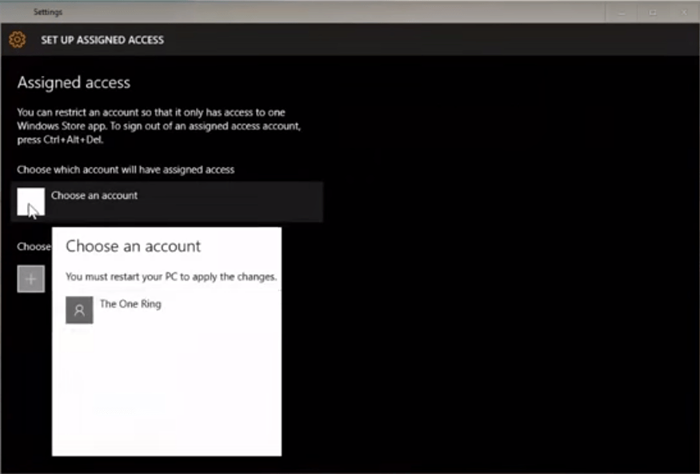
- 3905
- 807
- Carmen Casillas
Permítanos suponga que desea que su abuelo solo use el correo y no toque nada más en su PC. O digamos que quieres usar solo un juego en tu PC y dejar cualquier otra cosa intacta. Acceso asignado en Windows 10 es una característica muy útil para este propósito. En la función de acceso asignado, puede limitar cualquier cuenta de invitado en su PC para usar una sola aplicación y salir. Es como entrar en un hotel con una sola llave y derechos para usar una sola habitación.
Digamos que tiene una computadora mantenida en espacios públicos destinados a usar solo Internet. Puede instalar una aplicación de navegador desde Windows Store y luego configurar el acceso asignado para la cuenta de invitado para que puedan iniciar sesión y usar solo una aplicación que sea el navegador para usar Internet. De esta manera, sus archivos y software importantes seguirán siendo seguros.
Siga la guía a continuación para configurar el acceso asignado
Cómo usar el acceso asignado en Windows 10
Paso 1 - En primer lugar, cree una cuenta local / de invitado.
Paso 2 - Ahora, abra el panel de control de configuración. Para abrir el panel de control de configuración, presione Clave de Windows + yo o hacer clic Clave de inicio y luego haga clic ajustes.
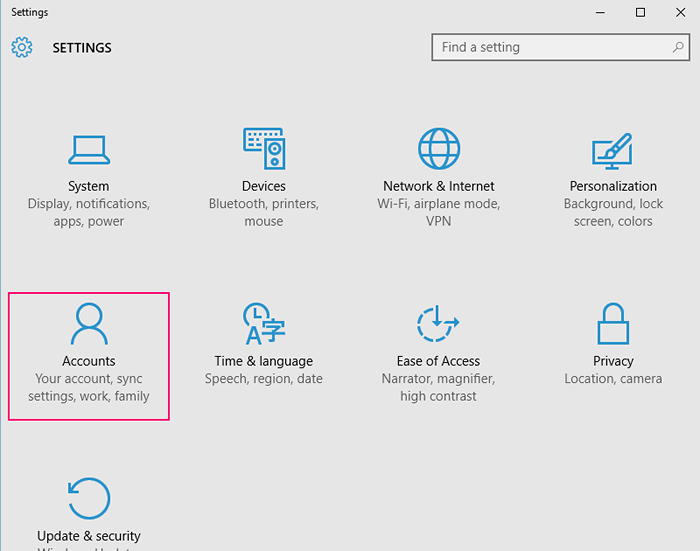
Paso 3 - Ahora, en la barra lateral derecha, haga clic en Familia y otros usuarios. Ahora, haga clic en Configurar el acceso asignado Como se muestra en la imagen de abajo.
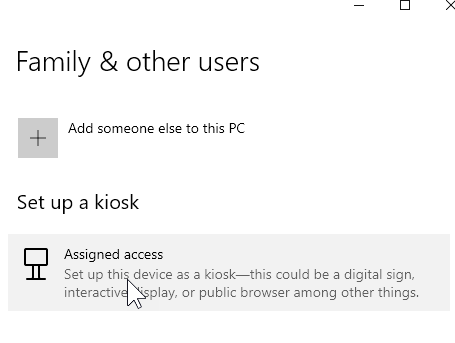
Etapa 4 - Ahora, haga clic en Comenzar y seleccione la cuenta local que ya existe (o puede crear una) que desea usar con acceso asignado.
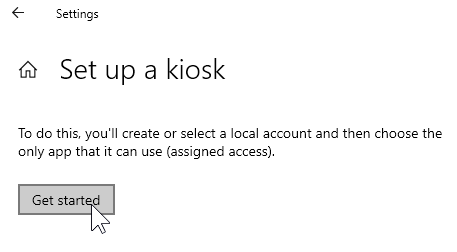
Paso 5 - Seleccione la cuenta local o cree una.
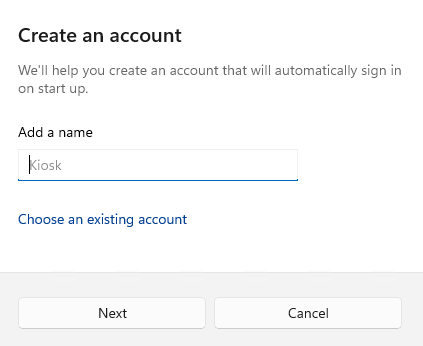
Después de haber seleccionado la cuenta, ahora elija la aplicación para la que desea proporcionar los derechos. Aquí he elegido la aplicación de la calculadora.
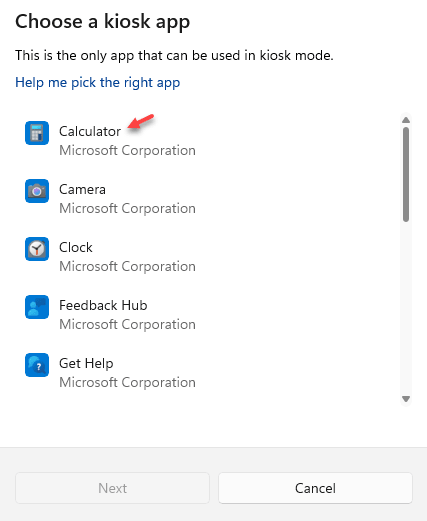
Eso es todo. Ahora, apague e vuelva a iniciar sesión para usar la cuenta de acceso asignada con acceso a una aplicación de su elección.
¿Qué pasa con las aplicaciones que no están presentes al elegir aplicaciones para el acceso asignado?. Por ejemplo, ¿qué pasa si desea que el invitado use solo Facebook y luego cierre la sesión del sistema?. Bueno, puedes descargar e instalar Facebook desde Windows Store.
- « Cómo mostrar notificación personalizada en la pantalla de inicio de sesión de Windows 10
- Cómo obligar a Windows 10 a buscar texto en los archivos internos »

